
Основы информатики и вычислительной техники
.pdfДомой – возвращает пользователя на домашнюю страницу, показанную на рис. 4.2.1;
Указатель – служит для быстрого поиска требуемых разделов справки с помощью встроенного указателя, в окне которого в поле Введите ключевое слово для поиска вводится текст для поиска (название требуемого раздела,
термин и т.д.). По мере ввода внизу в перечне разделов указателя указатель мыши |
|||||||||||||
|
|
|
|
|
|
|
|
|
|
|
|
|
Т |
автоматически устанавливается на позиции списка, наиболее соответствующей |
|||||||||||||
|
|
|
|
|
|
|
|
|
|
|
|
Н |
|
вводимому тексту (по алфавитному принципу). После нажатия кнопкиУПоказать, |
|||||||||||||
клавиши Enter, либо двойного щелчка мышью по выбранной указателем теме из |
|||||||||||||
|
|
|
|
|
|
|
|
|
|
|
Б |
|
|
списка в правой части окна появится соответствующая справочная информация |
|||||||||||||
либо откроется диалоговое окно, |
в котором выбирается требуемый раздел из |
||||||||||||
предложенных по данной теме. |
|
й |
|
|
|||||||||
|
|
|
|
|
|
|
|
и |
|
|
|
||
|
|
Избранное – работает со страницами справки, сохраненными в Избранном, |
|||||||||||
позволяя быстро переходить на них. Выбранная открытая страница добавляется в |
|||||||||||||
Избранное |
нажатием кнопки Добав ть в |
збранное, |
расположенной вверху |
||||||||||
|
|
|
|
|
|
|
быстрого |
|
части окна |
интерфейса выводится |
|||
правой части окна интерфейса. |
В левой |
||||||||||||
|
|
|
|
|
|
т |
|
|
|
|
|
|
|
перечень страниц, помещенных врспис к Избранное. |
|
|
|||||||||||
|
|
Журнал – |
служит |
|
|
перехода по страницам, просмотренным |
|||||||
|
|
для |
|
||||||||||
|
|
|
з |
|
|
|
|
|
|
|
|||
ранее в текущем сеансе рабо ы. |
|
|
|
|
|
|
|||||||
|
|
Поддержка |
– открывает страницу поддержки Центра справки и поддержки |
||||||||||
системы Windows XP. Слева вверху страницы расположена область Поддержка, |
|||||||||||||
|
Запрос |
|
|
|
|
|
|
|
|
|
|
||
включающая две ссылки, для использования которых необходимо действующее |
|||||||||||||
е |
|
|
|
|
|
|
|
|
|
|
|
||
подключение к Интернету: |
|
|
|
|
|
|
|
||||||
Р |
|
- |
|
к |
|
удаленному помошнику, |
позволяющая получать помощь от |
||||||
удаленного пользователя;
-Форум пользователей Windows, позволяющая перейти в группы новостей Windows и в открывшейся web-странице в Интернете проконсультироваться с другими пользователями на ту или иную тему.
Слева внизу страницы находятся следующие четыре ссылки:
51
-О поддержке, которая вызывает справочную информацию об исользовании режима поддержки.
-Сведения об этом компьютере, отображающая ссылки с помощью которых можно: получить общую информацию о системе, о состоянии
оборудования и программного обеспечения (устарело/не устарело и т.п.), |
|||||||||||
об установленном оборудовании, список установленного ПО корпорации |
|||||||||||
Microsoft. |
|
|
|
|
|
|
|
|
|
||
-Расширенные сведения о системе, открывающая доступУк |
|||||||||||
дополнительным сведениям о системе. |
|
|
Т |
||||||||
|
|
|
|
|
|
|
|
|
|
|
|
-Настройка ситемы, открывающая доступ к программе настройки |
|||||||||||
системы. |
|
|
|
|
|
|
|
Н |
|||
|
|
|
|
|
|
|
|
|
|
||
Параметры – вызывает режим настройки Центра справки и поддержки |
|||||||||||
|
|
|
|
|
|
|
|
|
|
Б |
|
(размер шрифта для содержимого справки, настро ка параметров ярлыков панели |
|||||||||||
инструментов, изменение методов поиска справочной нформации ит.д.). |
|||||||||||
|
|
|
|
|
|
|
|
|
й |
|
|
Панель поиска содержит |
|
Найти, в которое вводится слово либо |
|||||||||
|
|
|
|
|
|
|
|
и |
|
|
|
текстовый фрагмент для поиска, |
затем нажимается кнопка Начать поиск |
||||||||||
|
|
|
|
|
|
|
р |
|
|
|
|
(стрелка, направленная вправо). Резуль аты поиска будут представлены в окне |
|||||||||||
|
|
|
|
|
|
поле |
|
|
|
|
|
ниже. Кнопка Стоп досрочно прекращает поиск. |
|
|
|
||||||||
Рабочая область отображает перечень ссылок на разные разделы Центра |
|||||||||||
справки и поддержки, |
и |
|
|
|
|
|
|||||
т рые собраны в три группы: Раздел справки, Запрос о |
|||||||||||
|
|
|
з |
|
|
|
|
|
|
||
поддержке и Выб р задания. Использование этих ссылок возможно при наличии |
|||||||||||
действующего |
одключения |
к Интернету. |
|
|
|
|
|||||
|
п |
|
|
|
|
|
|
|
|
|
|
|
5. СТАНДАРТНЫЕ ПРОГРАММЫ WINDOWS |
|
|||||||||
е |
|
|
|
|
|
|
|
|
|
|
|
Р |
|
|
|
|
|
|
|
|
|
|
|
В стандартный набор программ Windows XP входят текстовые редакторы Блокнот (Notepad) и WordPad, графический редактор Paint, Калькулятор, программы для работы с модемом и мультимедиа, сканером, а также служебные,
52
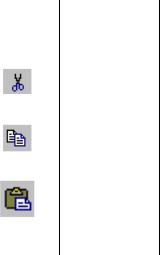
к которым относятся программы для обслуживания диска, Буфер обмена и Таблица символов. Запускаются эти программы из Главного меню командами
Пуск/Все программы/Стандартные/Служебные.
5.1. Буфер обмена (Clipboard)
|
|
Буфер обмена – это место для временного хранения информации. Он распо- |
|||||||||||
|
ложен в памяти компьютера, поэтому его содержимое при отключении питания |
||||||||||||
|
|
|
|
|
|
|
|
|
|
|
|
|
У |
|
или при перезагрузке компьютера пропадает. Хранить в нем можно: папки, доку- |
||||||||||||
|
менты, фрагменты текста, изображений. Используется Буфер обмена для того, |
||||||||||||
|
|
|
|
|
|
|
|
|
|
|
|
|
Т |
|
чтобы сохраненную в нем информацию можно было вставить в другой объект. |
||||||||||||
|
|
Команды для работы с Буфером обмена можно найтиНв окнах всех приложе- |
|||||||||||
|
ний в меню Правка (Edit). Они следующие: |
Б |
|
||||||||||
|
|
|
|
|
|
|
|
|
|
|
|
||
|
|
|
|
Кнопка на |
|
|
|
й |
|
|
|||
|
|
|
|
|
панели |
|
Комбинац я |
|
|
||||
|
Команда меню |
|
инстру- |
|
клавиш |
|
Назначение |
||||||
|
|
|
|
|
ментов |
|
|
|
|
|
|||
|
|
|
|
|
|
|
|
|
|
|
|
||
|
Вырезать (Cut) |
|
|
|
|
Ctrl + X |
|
Это команда для перемещения выделенного |
|||||
|
|
|
|
|
|
|
|
р |
иобъекта в буфер (на прежнем месте объект ис- |
||||
|
|
|
|
|
|
|
|
чезает). |
|
|
|
||
|
Копировать |
|
|
|
|
|
Ctrl + C |
Служит для переноса копии выделенного объ- |
|||||
|
(Copy) |
|
|
|
|
|
о |
|
екта в буфер с сохранением оригинала на |
||||
|
|
|
|
|
|
|
|
|
прежнем месте. |
|
|
||
|
Вставить (Paste) |
|
|
|
|
Ctrl + V |
|
Это команда для копирования содержимого |
|||||
|
|
|
|
|
|
т |
|
Буфера обмена в позицию размещения указа- |
|||||
|
|
|
|
|
и |
|
|
теля мыши или текстового мигающего курсо- |
|||||
|
|
|
|
|
|
|
ра. Содержимое буфера при этом сохраняется. |
||||||
|
|
|
з |
|
|
|
|
|
|
|
|
||
|
|
о |
5.2. Таблица символов (Character Map) |
|
|||||||||
|
|
|
|
|
|
|
|
|
|
|
|||
|
|
Таблица символов позволяет вставлять в документ символы, которых нет на |
|||||||||||
|
|
п |
|
|
|
|
|
|
|
|
|
|
|
клавиатуре |
|
|
|
|
|
|
|
|
|
|
|
||
Р |
|
|
|
|
|
|
|
|
|
|
|
|
|
. Чтобы вставить специальный символ в документ необходимо:
1) выбрать Пуск/Все программы/Стандартные/Служебные/Таблица символов;
2) в открывшемся окне таблицы в списке Шрифт (Font) выбираем нужный шрифт;
53

3) щелчком мыши выбираем символ и нажимаем кнопку Выбрать (или двойным щелчком мыши выбираем символ), после чего выбранный символ (или символы) появится в строке Копировать символы (Characters to Copy);
4) нажимаем кнопку Копировать (Copy);
Чтобы увидеть увеличенное изображение символа в Таблице символов, Уустановите на него курсор мыши, затем нажмите левую кнопку мыши и не отпускайте
5) затем щелкаем мышью в том месте документа, куда надо вставить символ
и выбираем Правка/Вставить (Edit/Paste).
ее. |
|
Т |
|
5.3. Калькулятор (Calculator) |
|
|
Н |
|
|
|
|
|
Эта программа предназначена для выполнения в стандартном режиме |
|
(Вид/Обычный) простейших арифметических расчетов и в инженерном режиме |
|
|
Б |
(Вид/Инженерный) более сложных статист ческ |
х расчетов. |
Ввод чисел и знаков производится с клав |
йатуры или щелчком мыши по |
кнопке с соответствующим символом. Результативычислений появляется на инди-
каторе после нажатия клавиши Enter или клавиши «=». Полученный результат |
|||||||||
|
|
|
|
|
|
|
|
р |
|
можно копировать в Буфер обмена или вставлять из буфера на индикатор с по- |
|||||||||
|
|
|
|
|
|
|
о |
||
мощью соответствующ х команд меню Правка. |
|||||||||
|
|
|
|
|
т |
|
|
||
|
|
|
|
5.4. Программа Блокнот (Notepad) |
|||||
|
|
|
|
|
и |
|
|
|
|
Простейший |
зтекст вый |
редактор |
|||||||
Блокнот |
|
редназначен для создания |
и |
||||||
|
|
|
о |
|
|
|
|
|
|
редактирования текстовых файлов, не |
|||||||||
|
п |
|
|
|
и |
|
не |
||
требующих |
|
форматирования |
|
|
|||||
превышающихе |
по размеру 64 Кбайт. |
||||||||
Файлы, созданные с помощью этой |
|||||||||
Р |
|
|
|
|
|
|
|
|
|
программы, имеют расширение .txt. |
|
|
|||||||
Окно |
|
этого |
редактора |
содержит |
|||||
54
следующие пункты меню:
Файл – команды данного меню позволяют создавать, открывать, сохранять и выводить на печать файл, задавать параметры макета страницы.
Правка - команды данного меню позволяют выполнять отмену предыдущего днйствия, работать с буфером обмена, вставлять в текст дату и время, переносить
слова, устанавливать параметры шрифта. |
|
|
|
|
|
||||
|
Поиск – команды этого меню позволяют выполнять поиск нужных слов в |
||||||||
тексте. |
|
|
|
|
|
|
|
У |
|
|
Справка – получение справки о программе. |
|
|
Т |
|||||
|
|
|
|
|
|
|
|
||
|
|
5.5. Редактор Word Pad |
Н |
|
|||||
|
|
|
|
|
|
|
|
||
|
Это текстовый редактор, предоставляющий более расширенные возможности |
||||||||
|
|
|
|
|
|
Б |
|
|
|
по редактированию текстового документа, нежели редактор Блокнот. Он позво- |
|||||||||
ляет использовать Различные |
|
, формат ровать абзацы, вставлять объекты |
|||||||
|
|
|
|
|
й |
|
|
|
|
других приложений (например, исунки). Файлам, созданным в этом редакторе |
|||||||||
присваивается расширение .rtf. |
и |
|
|
|
|
||||
|
|
|
шрифты |
|
|
|
|
|
|
|
|
5.6. Графический редактор Paint. |
|
|
|||||
|
|
о |
|
|
|
|
|
|
|
|
|
5.6.1. тНазначение и работа в редакторе Paint |
|
||||||
|
Графическийиредактор Paint предназначен для работы с растровыми изобра- |
||||||||
жениями ( естьзс картинками, которые хранятся в памяти компьютера как сово- |
|||||||||
ку ность отдельных точек) и позволяет создавать несложные цветные и черно- |
|||||||||
б |
|
то |
|
|
|
|
|
|
|
рисунки, а также выполнять некоторые операции по обработке изображе- |
|||||||||
|
п |
|
|
|
|
|
|
|
|
ний. Файлы, созданные с помощью редактора Paint, имеют расширение .bmp. |
|||||||||
лые |
|
|
|
|
|
|
|
|
|
Р |
Окно этого редактора содержит следующие элементы (см. Рис. 5.6.1. 1): |
||||||||
Набор инструментов - |
это размещенная по вертикали в левой части окна |
||||||||
панель с кнопками для выбора инструментов Paint. Для установки свойств инструментов служит небольшая панель, называемая Атрибуты инструментов, на-
55
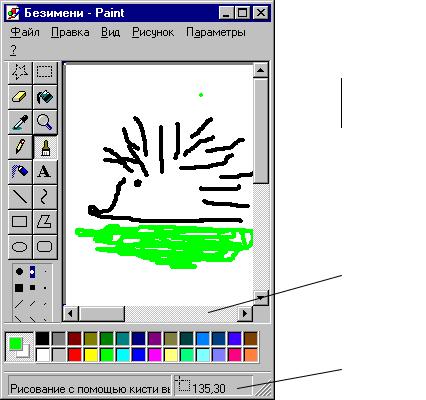
ходящаяся под набором инструментов. Выбор конкретного инструмента осуществляется щелчком мыши на соответствующей кнопке. При этом указатель мыши принимает форму характерную именно для этого инструмента. Выбор атрибута инструмента осуществляется щелчком мыши по необходимому атрибуту.
|
|
|
|
|
|
|
|
|
|
|
|
|
|
|
|
|
|
|
|
|
|
|
|
|
У |
|
|
|
Строка состояния – на ней выводится краткая справка о назначении приме- |
||||||||||||||||||||||
|
няемого инструмента. |
|
|
|
|
|
|
|
|
Т |
|||||||||||||||
|
|
|
|
|
|
|
|
|
|
|
|
|
|
|
|
|
|
|
|
|
|
|
|||
|
|
|
|
|
|
|
|
|
|
|
|
|
|
|
|
|
|
|
|
|
|
|
|||
|
|
|
|
|
|
|
|
|
|
|
|
|
|
|
|
|
|
|
|
|
|
|
|||
|
|
|
|
|
|
|
|
|
|
|
|
|
|
|
|
|
|
|
|
|
|
|
|||
|
|
Строка меню |
|
|
|
|
|
|
|
|
|
|
|
|
|
|
Н |
|
|
||||||
|
|
|
|
|
|
|
|
|
|
|
|
|
|
|
Б |
|
|
|
|||||||
|
|
|
|
|
|
|
|
|
|
|
|
|
|
|
|
|
|
|
|
|
|
Поле |
|
|
|
|
|
|
|
|
|
|
|
|
|
|
|
|
|
|
|
|
|
|
|
|
|
документа |
|
|
|
|
|
|
|
|
|
|
|
|
|
|
|
|
|
|
|
|
|
|
|
|
|
|
|
|
|
|
|
|
|
|
|
|
|
|
|
|
|
|
|
|
|
|
|
|
й |
|
|
|
|||
|
|
|
Набор |
|
|
|
|
|
|
|
|
|
|
|
|
|
|
|
|
|
|
||||
|
|
|
|
|
|
|
|
|
|
|
|
|
|
|
|
|
|
|
|
|
|
|
|
|
|
|
|
|
инструментов |
|
|
|
|
|
|
|
|
|
|
р |
|
|
|
|
|
|
|
||||
|
|
|
|
|
|
|
|
|
|
|
|
|
|
|
|
|
|
||||||||
|
|
|
|
|
|
|
|
|
|
|
|
|
|
|
|
|
|
|
|
|
|
|
|
||
|
|
|
|
|
|
|
|
|
|
|
|
|
|
|
|
|
|
|
|
|
|
|
|
||
|
|
|
|
|
|
|
|
|
|
|
|
|
|
|
|
|
|
|
|
Линейки |
|
|
|
||
|
|
|
|
|
|
|
|
|
|
|
|
|
|
|
|
о |
|
|
|
|
|
|
|
||
|
|
|
|
|
|
|
|
|
|
|
|
|
|
|
|
|
|
|
|
прокрутки |
|
|
|||
|
|
|
Атрибуты |
|
|
|
|
|
|
|
|
|
|
|
и |
|
|
|
|||||||
|
|
|
|
|
|
|
|
|
|
|
|
|
|
|
|
|
|
|
|||||||
|
|
|
инструментов |
|
|
|
|
|
|
|
|
|
т |
|
|
|
|
|
|
|
|
|
|||
|
|
|
|
|
|
|
|
|
|
|
|
|
|
|
|
|
|
|
|
|
|
|
|
|
|
|
|
|
|
|
|
|
|
|
|
|
|
|
|
|
|
|
|
|
|
|
|
|
|
|
|
|
|
|
Палитра |
|
|
|
|
|
|
|
|
|
|
|
|
|
|
|
|
|
|
|
|
|
|
|
|
|
|
|
|
|
|
|
|
|
|
|
|
|
|
|
|
|
|
|
|
Строка |
|
|
|
|
|
|
|
|
|
|
|
|
|
|
|
|
|
|
|
|
|
|
|
|
|
||||
|
|
|
|
|
|
|
|
|
|
|
з |
|
|
|
|
|
|
состояния |
|
|
|||||
|
|
|
|
|
|
|
|
|
|
|
|
|
|
|
|
|
|
|
|
|
|||||
|
|
|
|
|
|
|
|
о |
|
|
|
|
|
|
|
|
|
|
|
||||||
|
|
|
|
|
|
|
|
Рис. 5.6.1.и1. Окно графического редактора Paint. |
|
|
|
||||||||||||||
|
|
|
|
п |
|
|
|
|
5.6.2. Работа с Палитрой |
|
|
|
|
|
|||||||||||
|
|
|
е |
|
|
|
|
|
|
|
|
|
|
|
|
|
|
|
|
|
|
||||
|
|
|
Палитра - панель, позволяющая выбирать и устанавливать основной цвет и |
||||||||||||||||||||||
Р |
|
|
|
|
|
|
|
|
|
|
|
|
|
|
|
|
|
|
|
|
|
|
|||
фоновый цв т. Основной цвет используется для рисования линий, фигур, этим же цветом выполняются надписи на рисунке. Фоновый цвет применяется для заполнения (заливки) замкнутых областей, а также для стирания (закрашивания) фрагментов изображения.
56
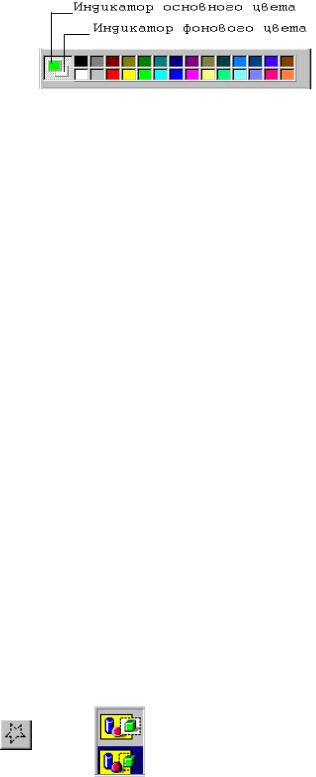
Выбор основного цвета осуществляется щелчком левой кнопки мыши, а выбор фонового цвета – правой кнопки мыши соответственно на нужном цвете из числа представленных на Палитре. Расположенные слева индикаторы всегда показывают текущие основной и фоновый цвета (см. рис.5.6.2.1).
|
|
|
|
|
|
|
|
|
|
|
|
|
|
|
|
У |
|
|
|
|
|
|
|
|
|
|
|
|
|
|
|
|
Т |
||
|
|
|
|
|
|
|
|
|
Рис. 5.6.2.1. Палитра. |
Н |
|
|
|||||
|
|
|
|
|
|
|
|
|
|
|
|
|
Б |
|
|
|
|
|
|
|
|
|
|
|
5.6.3. Как пользоваться инструментами |
|
|
|
|||||||
|
|
|
|
|
|
|
|
|
|
|
|
й |
|
|
|
|
|
|
|
Правила использования инструментов в Paint: |
|
|
|
|
|
||||||||||
|
|
|
|
|
|
|
|
|
|
и |
|
|
|
|
|
||
|
|
- выберите нужный инструмент, т.е. щелкните мышью на соответствую- |
|||||||||||||||
|
|
|
щей кнопке панели Набор нструментов; |
|
|
|
|
|
|||||||||
|
|
- |
если это необходимо, установ те нужные атрибуты выбранного инстру- |
||||||||||||||
|
|
|
мента, для чего щелкните на |
дном из значков панели Атрибуты инст- |
|||||||||||||
|
|
|
рументов; |
т |
р |
|
|
|
|
|
|
||||||
|
|
|
|
|
|
|
или |
|
|
|
|
|
|
|
|
||
|
|
- |
щелчком левой |
правойкнопки мыши выберите из палитры соответ- |
|||||||||||||
|
|
|
|
з |
|
ли фоновый цвет; |
|
|
|
|
|
||||||
|
|
|
ственно |
основной |
|
|
|
|
|
||||||||
|
|
- выполняйте соответствующую операцию в поле Поле документа (т.е. на |
|||||||||||||||
|
|
|
о |
|
|
|
|
|
|
|
|
|
|
|
|||
|
|
|
бел м п ле). |
|
|
|
|
|
|
|
|
|
|
||||
|
|
п |
|
|
|
|
5.6.4. Инструменты и атрибуты |
|
|
|
|||||||
е |
|
|
|
|
|
|
|
|
|
|
|
|
|
|
|
||
Р |
Зд сь редставлена таблица с кратким описанием всех инструментов и соот- |
||||||||||||||||
|
|
|
|
|
|
|
|
|
|
|
|
|
|
|
|
||
в тствующих им атрибутов графического редактора Paint. |
|
|
|
||||||||||||||
|
|
|
|
|
|
|
|
|
|
|
|
|
|
||||
|
|
Название |
|
|
|
Инстру- |
Атрибуты |
|
|
|
Комментарий |
|
|
||||
|
|
|
|
|
|
|
мент |
|
|
|
|
|
|
|
|
|
|
|
Выделение про- |
|
|
|
|
|
|
Выделение фрагмента произвольной формы. Вы- |
|
||||||||
|
извольной об- |
|
|
|
|
|
|
|
бор атрибутов позволяет устанавливать прозрач- |
|
|||||||
|
ласти. |
|
|
|
|
|
|
|
|
ный или непрозрачный фон в выделенном фраг- |
|
||||||
|
|
|
|
|
|
|
|
|
|
|
менте. |
|
|
|
|
|
|
|
|
|
|
|
|
|
|
|
|
|
|
|
|
|
|
|
|
57
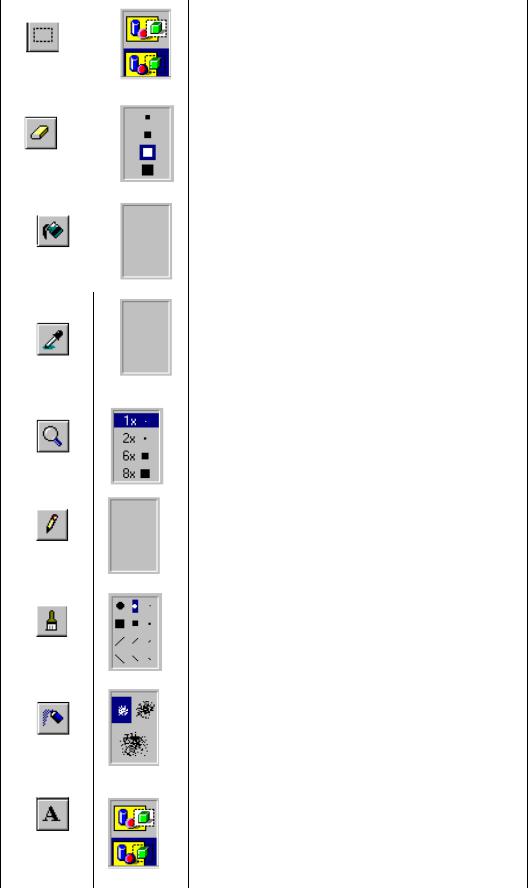
|
Выделение |
|
пря- |
|
|
|
|
|
|
|
Выделение фрагмента прямоугольной формы. Вы- |
|
|||||||
|
моугольной |
об- |
|
|
|
|
|
|
|
бор атрибутов позволяет устанавливать прозрач- |
|
||||||||
|
дасти. |
|
|
|
|
|
|
|
|
|
ный или непрозрачный фон. |
|
|
|
|
|
|||
|
|
|
|
|
|
|
|
|
|
|
|||||||||
|
Ластик/цветной |
|
|
|
|
|
|
|
Стирание изображения (при нажатии левой кнопки |
|
|||||||||
|
ластик. |
|
|
|
|
|
|
|
|
|
мыши стираемые участки закращиваются фоновым |
|
|||||||
|
|
|
|
|
|
|
|
|
|
|
цветом). Использование цветного ластика (при на- |
|
|||||||
|
|
|
|
|
|
|
|
|
|
|
|
|
|
|
|
|
|
У |
|
|
|
|
|
|
|
|
|
|
|
|
жатой правой кнопке мыши) позволяет заменять |
||||||||
|
|
|
|
|
|
|
|
|
|
|
основной |
|
цвет |
фоновым. |
Выбор атрибутов |
||||
|
|
|
|
|
|
|
|
|
|
|
изменяет размер ластика. |
|
|
Т |
|||||
|
|
|
|
|
|
|
|
|
|
|
|
|
|
|
|
||||
|
Заливка. |
|
|
|
|
|
|
|
|
|
Заполняет замкнутую область основным или фоно- |
|
|||||||
|
|
|
|
|
|
|
|
|
|
|
вым цветом (при нажатой левой или правой кнопке |
||||||||
|
|
|
|
|
|
|
|
|
|
|
|
|
|
|
Н |
|
|
||
|
|
|
|
|
|
|
|
|
|
|
мыши). Если область не замкнута, то заполнение |
||||||||
|
|
|
|
|
|
|
|
|
|
|
распространяется на весь рисунок. Атрибуты не |
||||||||
|
|
|
|
|
|
|
|
|
|
|
используются. |
Б |
|
|
|
||||
|
Выбор цветов. |
|
|
|
|
|
|
|
Выбирает цвет (щелчком левой или правой кнопки |
|
|||||||||
|
|
|
|
|
|
|
|
|
|
|
мыши в нужном месте рисунка) и устанавливает |
||||||||
|
|
|
|
|
|
|
|
|
|
|
его в качестве основного или фонового соответст- |
||||||||
|
|
|
|
|
|
|
|
|
|
|
|
|
й |
|
|
|
|
|
|
|
|
|
|
|
|
|
|
|
|
|
венно. Атрибуты не используются. |
|
|
|
|||||
|
Масштаб. |
|
|
|
|
|
|
|
|
|
Изменяет масштаб рисунка. Атрибуты предназна- |
|
|||||||
|
|
|
|
|
|
|
|
|
|
чены для выбора увеличения. При увеличении изо- |
|||||||||
|
|
|
|
|
|
|
|
|
|
|
карандаш |
|
8 раз можно дополнительно вы- |
||||||
|
|
|
|
|
|
|
|
|
|
|
бражен я в 6 |
||||||||
|
|
|
|
|
|
|
|
|
|
|
вести на эк ан сетку (Ctrl+G). |
|
|
|
|
||||
|
|
|
|
|
|
|
|
|
|
о |
|
|
|
|
|
|
|
|
|
|
|
|
|
|
|
|
|
|
|
|
ли |
|
|||||||
|
Карандаш. |
|
|
|
|
|
|
|
|
|
Нан сит на исунок отдельные точки или линии |
||||||||
|
|
|
|
|
|
|
|
|
т |
п изв льной формы. При нажатой клавише Shift |
|||||||||
|
|
|
|
|
|
|
|
|
|
перемещается строго в горизонтальном |
|||||||||
|
|
|
|
|
|
|
|
|
|
|
|
||||||||
|
|
|
|
|
|
|
и |
|
или вертикальном направлении. Атрибуты не ис- |
||||||||||
|
|
|
|
|
з |
|
пользуются. |
|
|
|
|
|
|
||||||
|
|
|
|
|
|
|
|
|
|
|
|
|
|
|
|||||
|
|
|
|
|
|
|
|
|
|
|
|
|
|
|
|
|
|||
|
Кисть. |
|
|
|
|
|
|
|
|
|
Рисует линии произвольной формы. Атрибуты |
|
|||||||
|
|
п |
|
|
|
|
|
|
предназначены для выбора формы и размера кисти. |
||||||||||
|
|
|
|
|
|
|
|
|
|
|
|
|
|
|
|
|
|||
|
Распылитель. |
о |
|
|
|
|
|
Разбрызгивает на |
определенном |
участке рисунка |
|
||||||||
|
е |
|
|
|
|
|
капли основного или фонового цвета (при нажатии |
||||||||||||
|
|
|
|
|
|
|
|
|
|||||||||||
|
|
|
|
|
|
|
|
|
левой или правой кнопки мыши соответственно). |
||||||||||
|
Р |
|
|
|
|
|
|
|
|
|
Атрибуты |
|
предназаначены |
для |
выбора размера |
||||
|
|
|
|
|
|
|
|
|
|
пятна. |
|
|
|
|
|
|
|
|
|
|
|
|
|
|
|
|
|
|
|
|
|
|
|
|
|
|
|
|
|
|
|
|
|
|
|
|
|
|
|
|
|
|
|||||||
|
Надпись. |
|
|
|
|
|
|
|
|
|
Вставляет фрагмент прямоугольной формы с тек- |
||||||||
|
|
|
|
|
|
|
|
|
|
|
стом. Выбор атрибутов позволяет устанавливать |
||||||||
|
|
|
|
|
|
|
|
|
|
|
прозрачный или непрозрачный фон фрагмента. Для |
||||||||
|
|
|
|
|
|
|
|
|
|
|
указания |
шрифта |
используется |
|
дополнительная |
||||
|
|
|
|
|
|
|
|
|
|
|
панель. Инструмент доступен только при выборе |
||||||||
|
|
|
|
|
|
|
|
|
|
|
масштаба 1x. |
|
|
|
|
|
|
||
|
|
|
|
|
|
|
|
|
|
|
|
|
|
|
|
|
|
|
|
58
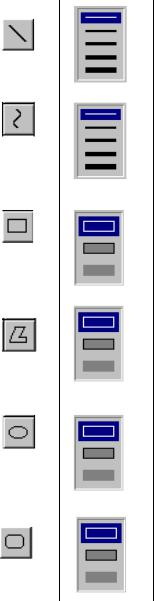
|
Линия. |
|
|
|
|
|
|
|
Рисует прямые линии. Выбор атрибутов определя- |
|
||||
|
|
|
|
|
|
|
|
|
|
ет толщину |
линии. При нажатой клавише |
|
||
|
|
|
|
|
|
|
|
|
|
Shiftпозволяет проводить строго горизонтальные, |
|
|||
|
|
|
|
|
|
|
|
|
|
вертикальные или диагональные линии. |
|
|||
|
|
|
|
|
|
|
|
|
|
|
||||
|
Кривая. |
|
|
|
|
|
|
|
Рисует кривые. Выбор атрибутов позволяет изме- |
|
||||
|
|
|
|
|
|
|
|
|
|
нять толщину кривых. |
|
|
||
|
|
|
|
|
|
|
|
|
|
|||||
|
Прямоугольник. |
|
|
|
|
|
|
Рисует прямоугольник. Выбор атрибутов позволяет |
|
|||||
|
|
|
|
|
|
|
|
|
|
помещать на рисунок только контур, контури фо- |
|
|||
|
|
|
|
|
|
|
|
|
|
новое заполнение или только фоновоеУзаполнение. |
|
|||
|
|
|
|
|
|
|
|
|
|
Нажатие во время рисования клавиши Shift помо- |
|
|||
|
|
|
|
|
|
|
|
|
|
гает изобразить квадрат. |
Т |
|
||
|
|
|
|
|
|
|
|
|
|
|
|
|
|
|
|
Многоугольник. |
|
|
|
|
|
|
Рисует многоугольник. Выбор атрибутов позволяет |
|
|||||
|
|
|
|
|
|
|
|
|
|
помещать на рисунок только контур, контур и фо- |
|
|||
|
|
|
|
|
|
|
|
|
|
новое заполнение или только фоновое заполнение. |
|
|||
|
|
|
|
|
|
|
|
|
|
При |
Н |
|
||
|
|
|
|
|
|
|
|
|
|
клавише Shift удобно рисовать мно- |
|
|||
|
|
|
|
|
|
|
|
|
|
гоугольники с вертикальными, горизонтальными |
|
|||
|
|
|
|
|
|
|
|
|
|
или диагональными сторонами. |
|
|||
|
|
|
|
|
|
|
|
|
|
|
|
Б |
|
|
|
Эллипс. |
|
|
|
|
|
|
|
Р сует элл пс. Выбор атрибутов позволяет поме- |
|
||||
|
|
|
|
|
|
|
|
|
|
щать на р сунок только контур, контур и фоновое |
|
|||
|
|
|
|
|
|
|
|
|
|
заполнен е или только фоновое заполнение. Нажа- |
|
|||
|
|
|
|
|
|
|
|
|
|
|
нажатой |
|
|
|
|
|
|
|
|
|
|
|
|
|
т е во время рисования клавиши Shift помогает |
|
|||
|
|
|
|
|
|
|
|
|
|
зоб аз ть круг. |
|
|
||
|
|
|
|
|
|
|
|
|
|
и |
|
|
|
|
|
Скругленный |
|
. |
|
|
|
|
|
Рисует скругленный прямоугольник. Выбор атри- |
|
||||
|
прямоугольник |
|
|
|
|
|
|
|
бутов позволяет помещать на рисунок только кон- |
|
||||
|
|
|
|
|
|
|
|
р |
|
|
|
|
||
|
|
|
|
|
|
|
о |
|
тур, контур и фоновое заполнение или только фо- |
|
||||
|
|
|
|
|
|
|
|
новое заполнение. Нажатие клавиши Shift помога- |
|
|||||
|
|
|
|
|
|
|
|
ет изобразить скругленный квадрат. |
|
|||||
|
|
|
|
|
|
т |
|
|
|
|||||
|
|
|
|
|
|
|
|
|
|
|
|
|
||
|
|
|
|
|
и5.6.5. Выделение фрагментов рисунка |
|
|
|||||||
|
|
|
з |
|
|
|
|
|
|
|
|
|
||
|
|
Чт бы выделить фрагмент рисунка (прямоугольной или любой произвольной |
||||||||||||
формы), роделайте следующие операции: |
|
|
|
|
||||||||||
|
|
выберите один из двух инструментов, предназначенных для выделения |
||||||||||||
|
|
п |
|
|
|
|
|
|
|
|
|
|
|
|
|
|
фрагмента; |
|
|
|
|
|
|
|
|
|
|
||
е |
|
|
|
|
|
|
|
|
|
|
|
|
||
Р |
нажмите левую кнопку мыши, не отпуская ее, растяните на экране прямо- |
|||||||||||||
угольную область нужного размера или протащите указатель мыши вокруг |
||||||||||||||
|
|
|
|
|
|
|
|
|
|
|
|
|
||
нужного объекта для выделения произвольной области;
59

чтобы снять выделение, установите указатель мыши за пределами выделенной области и нажмите левую кнопку мыши.
Выделенный фрагмент можно перемещать по экрану или изменять его размеры, на рис. 5.6.5.1 хорошо видны маркеры, расположенные по краям выделен-
ной области. Если указатель мыши поместить на один из этих маркеров, то указа- |
||||||||||||
тель примет форму двунаправленной стрелки. При этом размер фрагмента можно |
||||||||||||
|
|
|
|
|
|
|
|
|
|
Т |
||
увеличить или уменьшить (изменение размера фрагмента сопровождается сжати- |
||||||||||||
ем или растяжением изображения). |
|
|
|
Н |
У |
|||||||
|
|
|
|
|
|
|||||||
|
|
|
|
|
|
|
|
|
Б |
|
|
|
|
|
|
|
|
|
|
|
й |
|
|
|
|
|
|
|
|
|
|
|
и |
|
|
|
|
|
|
|
|
|
|
|
р |
|
|
|
|
|
|
|
Рис. 5.6.5.1. Выделение и пе емещен е фрагментов рисунка. |
|
|
|||||||||
Поместив указатель мыши на границу или внутрь выделенной области, соот- |
||||||||||||
|
|
|
|
|
т |
|
|
|
|
|
|
|
ветствующий фрагмент рисунка м жно перемещать. |
|
|
|
|
||||||||
|
|
|
|
и |
|
фон в выделенном фрагменте может |
||||||
В зависимости от выбранных рибутова |
||||||||||||
|
|
|
з |
|
|
|
|
|
|
|
|
|
быть прозрачным или непро рачным. |
|
|
|
|
|
|
|
|||||
|
|
о |
|
|
|
|
|
|
|
|
|
|
Выделенный фрагмент можно записать в файл как самостоятельный рисунок |
||||||||||||
|
п |
|
|
|
|
|
|
|
|
его также |
||
с помощью к манды Правка/Копировать в файл (Edit/Copy to File), |
||||||||||||
можно ско ир вать или вырезать в буфер обмена, используя команды Прав- |
||||||||||||
е |
|
|
|
|
|
|
|
|
|
|
|
|
ка/Копировать (Edit/Copy) и Правка/Вырезать (Edit/Cut) соответственно. А |
||||||||||||
Р |
|
|
|
|
|
|
|
|
|
|
|
|
выполнив команду Правка/Вставить (Edit/Paste), содержимое буфера обмена может быть помещено в рисунок (конечно, если это оказывается возможным).
Чтобы разместить на рисунке надпись, необходимо выполнить следующие операции (см. Рис. 5.6.6.):
60
